win7之家小编昨天研究了一下电脑公司ghost win7 sp1 x64 光盘安装的方法,发现电脑公司ghost win7光盘安装居然非常简单,完全可以让电脑新手来操作!今天小编就将电脑公司ghost win7 sp1 x64 光盘安装图文教程分享给大家,希望能够帮助到大家。
光盘安装系统的使用范围:
1、首次光盘装系统。
2、电脑无法开机时,例如引导份分区损坏等软故障导致的,系统重装。
3、电脑可以开机时也可用光盘来实现系统重装。
前期准备:
1、一张完整的系统盘。
PS:可以去电脑店里购买,也可以自己刻录,小编此处使用的系统之家光盘,就是自己刻录的。
2、一台需要重装的电脑。
3、知道自己电脑的BIOS启动键。
安装过程步骤:
1、按下电脑的启动键,把光盘插入电脑的光驱中,如图1所示:

电脑公司ghost win7 sp1 x64 光盘安装图文教程图一
PS:电脑不启动,按下光驱弹出按钮是无法打开电脑上的光驱的。需要找一枚针,插一下开启光驱按钮旁边的小洞,光驱就会弹出来了。
2、一般的电脑在插CD/DVD后,电脑会自动进入CD/DVD启动界面,无须设置BIOS。(因为本身就设置了光盘为第一启动项)
PS:当然有些老旧的电脑开机并不会自动运行光盘,需要设置BIOS。此时,我们的做法是插入光盘后→按下Del键或者是F12(不同的主板BIOS启动键不太相同)→进入BIOS界面→选中BOOT(一般都是在BOOT中设置)→选择CD/DVD为电脑第一启动项→按照界面提示→按下enter键,如图2所示:
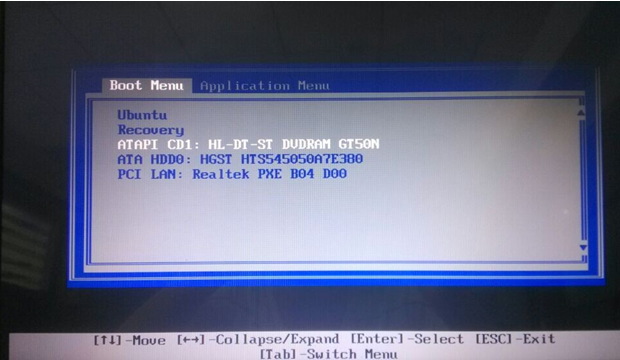
电脑公司ghost win7 sp1 x64 光盘安装图文教程图二
3.接着电脑重新启动,出现带有"press any key to boot from CD..."字样的界面,随便按下键盘上的某个键即可。如图3所示:(长时间不按系统会自动开机)
PS:有些电脑会直接进入第4步。
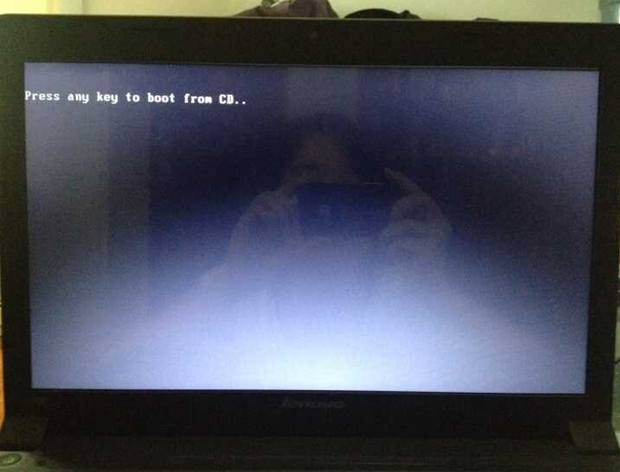
电脑公司ghost win7 sp1 x64 光盘安装图文教程图三
4.接着在出现的电脑公司功能选择项中,选择安装win7系统到C盘(此处是适用于重装的用户,若首次安装的用户就需要先对硬盘进行分区,可以选择功能4运行DiskGen分区工具),如图4所示:
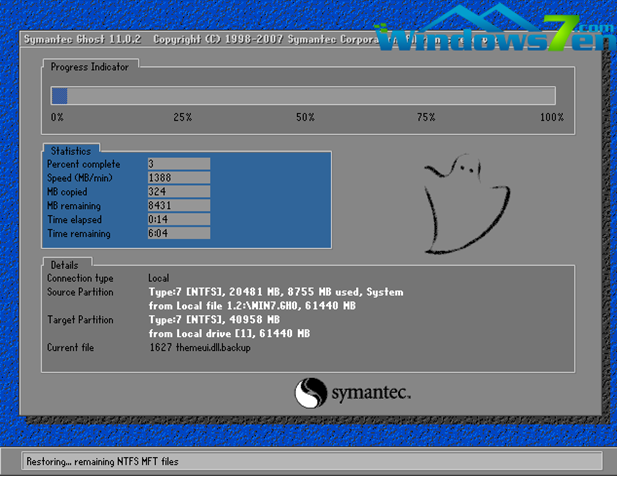
电脑公司ghost win7 sp1 x64 光盘安装图文教程图四
5.自动进行系统还原操作,如图5所示,可以看到系统还原进度界面,查看还原进度。

电脑公司ghost win7 sp1 x64 光盘安装图文教程图五
6.由于是全自动的系统安装过程,只截取代表图片,如图6所示:
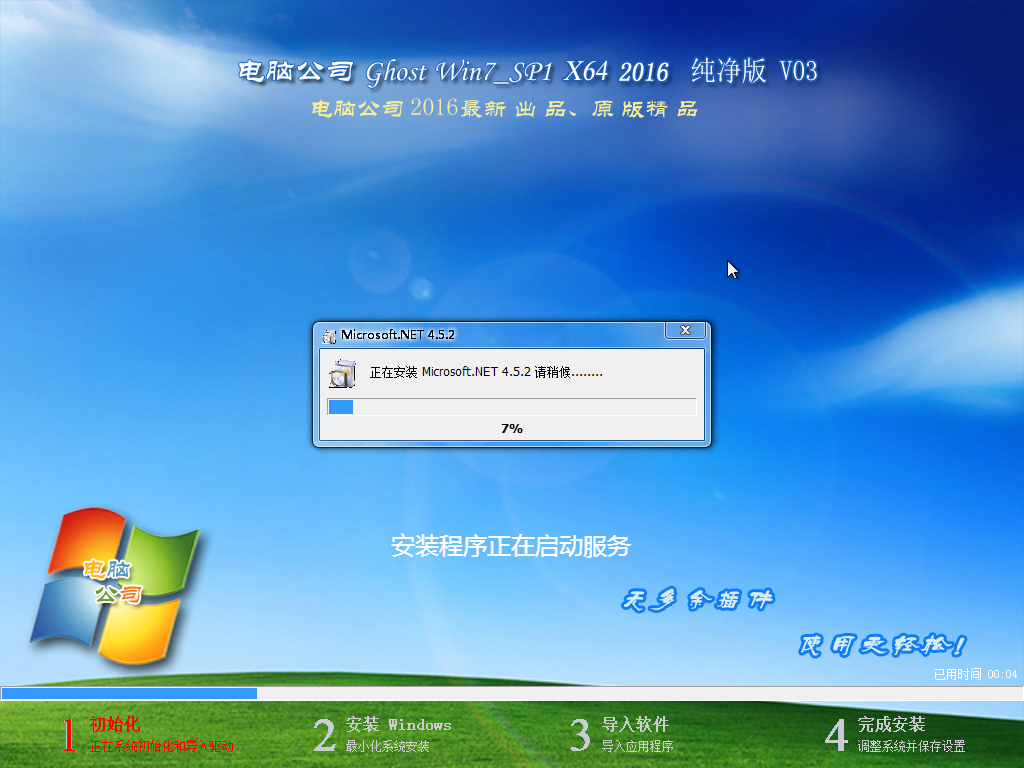
电脑公司ghost win7 sp1 x64 光盘安装图文教程图六
7.当出现如下界面时,就说明win7 64位操作系统安装并激活完成了。如图7所示:

电脑公司ghost win7 sp1 x64 光盘安装图文教程图七
以上就是电脑公司ghost win7 sp1 x64 光盘安装图文教程了,大家如果觉得这篇教程不错的话,可以将它收藏求起来备用或者分享给有需要的小伙伴们哦。当然小编在最后还要提醒大家,在重装系统之前一定要记得备份电脑里的重要文件或者数据,大家一定要记得哦。
win7之家精选最好的电脑公司win7 64位系统下载尽在电脑公司win7 64位系统专栏!